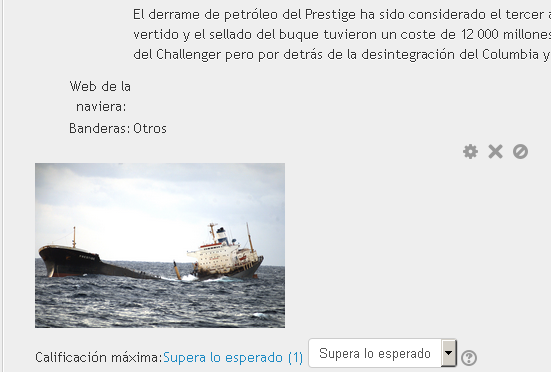4.F. Calificando actividades y tareas
4.F. Calificando actividades y tareas
Calificando
1. Calificando actividades
Ya hemos visto los diferentes tipos de actividades que podemos incluir en nuestro curso (tareas, base de datos, glosarios, cuestionarios,...) y los diferentes métodos de calificación que podremos emplear para calificarlas: Escalas y puntuaciones numéricas.
En este apartado del cuso vamos a ver cómo podemos definir para cada actividad el método de calificación que deseemos. Para hacerlo, tendremos que acceder a la configuración de cada una de las actividades y definir una serie de parámetros en el apartado calificación.
Es conveniente saber que los parámetros de calificación que veremos a continuación, pueden variar en función del tipo de actividad que estemos configurando.
Los parámetros de calificación más generales son:
- Tipo de consolidación: aquí nos aparecerán diferentes opciones. Podremos seleccionar aquella que más se ajuste a lo que queramos:
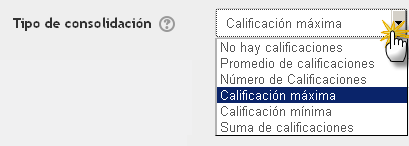
- Método de calificación que vamos a emplear:
-
-
- No calificar: la tarea no será calificada y por tanto no se tendrá en cuanta para la nota final del curso.
- Escalas: podremos emplear las escalas predefinidas o personalizadas.
- Puntuación numérica: con esta opción limitamos la puntuación máxima que podremos asignar a la tarea realizada por alumno.
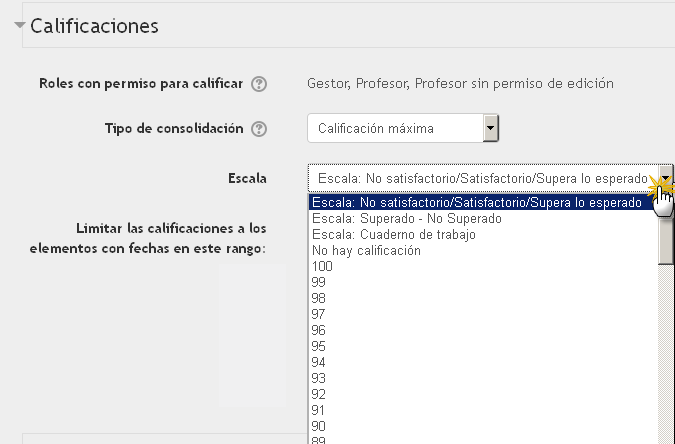
-
- Limitar las calificaciones a los elementos en este rango: si marcamos esta opción estaremos limitando la calificación a las tareas entregadas o aportaciones realizadas en un rango definido de fechas.
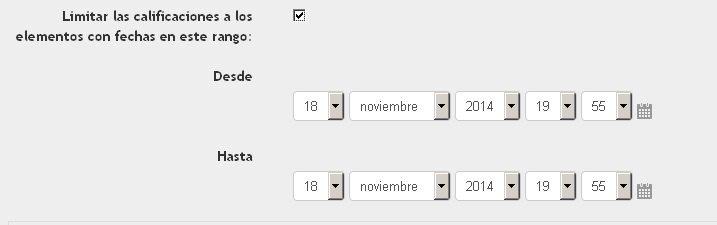
Una vez configurados todos los parámetros de la calificación, es necesario pulsar sobre Guardar cambios. De esta manera cuando los alumnos vayan entregando las tareas y actividades podremos calificarles.
A continuación vamos a ver un ejemplo sobre cómo calificar las aportaciones realizadas por los alumnos en una base de datos.
1. Desde la página principal del curso, localizamos la base de datos que previamente habíamos creado y pulsamos sobre su nombre para acceder a la misma.
2. Dentro de la base de datos localizamos la pestaña "Ver uno a uno" y pulsamos sobre ella.
3. Ahora veremos todas las aportaciones que se han realizado en la base de datos. Localizamos la entrada en cuestión y en la parte inferior veremos la "caja" desde la cual tendremos que seleccionar la calificación para dicha entrada:
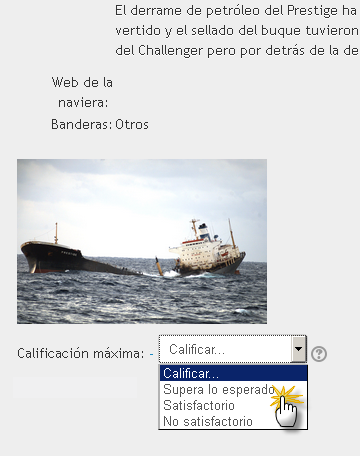
4. Una vez calificada la entrada aparecerá este mensaje: